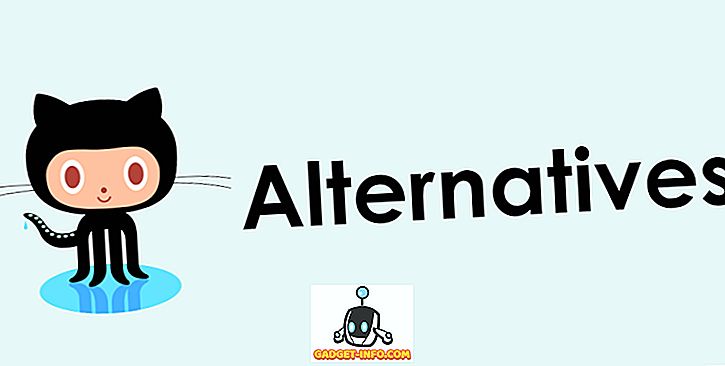Takže je tu jedna opravdu nepříjemná věc o tom, jak funguje Internet Explorer, a to když se pokoušíte uložit webovou stránku. Pokud kliknete na tlačítko Uložit jako, ve výchozím nastavení IE při ukládání vybere formát webové stránky, kompletní (* .htm, * .html) .
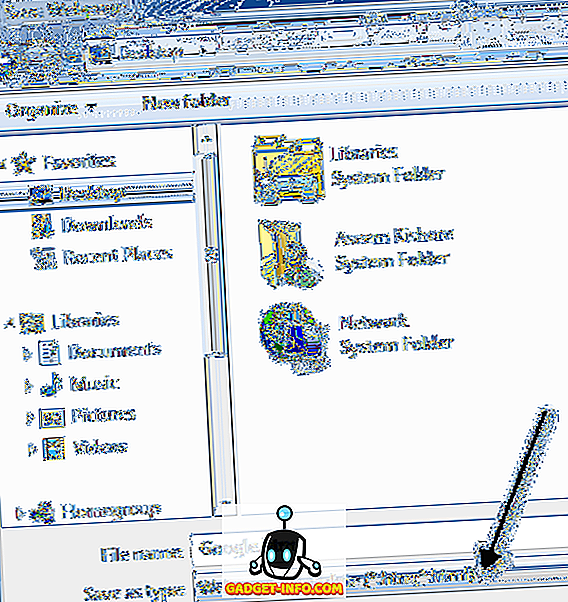
Tento formát se mi nelíbí při ukládání webových stránek, protože vytváří jeden soubor HTML pro zdrojový kód a poté ukládá všechna ostatní aktiva, jako jsou soubory JS, obrázky, CSS atd., Do samostatné složky.
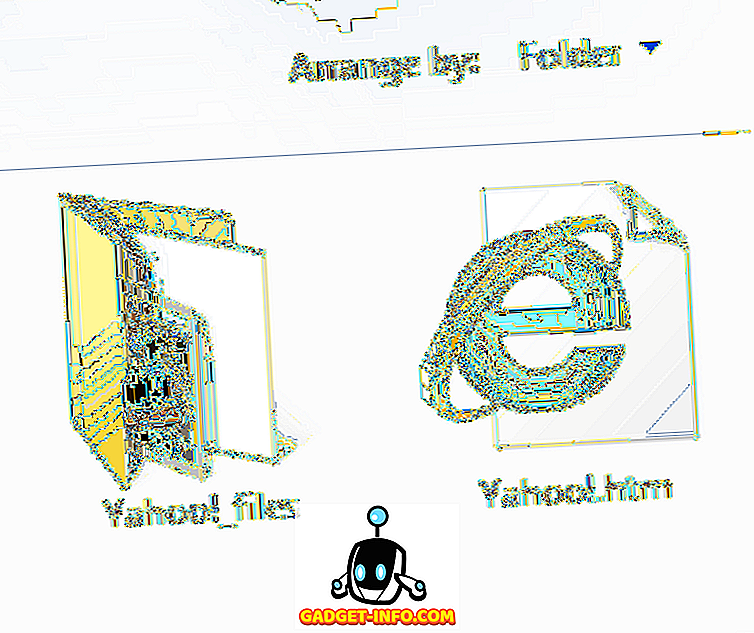
Místo toho jsem vždy změnit na webový archiv, jeden soubor (* .mht) . To je pro mě mnohem výhodnější, když hledám rychlý způsob, jak ušetřit několik webových stránek a nestarat se o všechny zdrojové soubory.
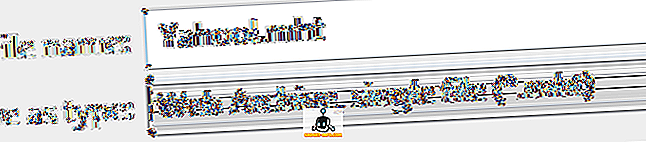
Takže existuje nějaký způsob, jak výchozí IE, takže ukládá každou webovou stránku ve formátu MHT namísto HTML? No, ne přesně. Nelze překonfigurovat soubor - Uložit jako nebo stisknutím kláves CTRL + S na klávesnici. Tímto způsobem se zobrazí dialogové okno Uložit webovou stránku s webovou stránkou jako výchozí.
Na panelu nástrojů Oblíbené však můžete vytvořit nové tlačítko, které po klepnutí vyvolá dialogové okno Uložit uloženou webovou stránku, ale jako výchozí hodnotu MHT. Je to nejlepší řešení a opravdu jediný. Funguje to pěkně, protože nevyžaduje žádné další kliknutí použít.
Také, pokud víte, jak používat program, jako je AutoHotKey, můžete vytvořit klávesovou zkratku, takže můžete stisknout pouze jednu klávesu spustit skript a mít dialogové okno Uložit webovou stránku pop-up! V tomto článku vám ukážu, jak to udělat.
Nejprve je třeba vytvořit skript VBS s následujícím kódem. Chcete-li to provést, otevřete Poznámkový blok a vložte následující kód:
WScript.Timeout = 10 Nastavit wShell = CreateObject ("WScript.Shell") wShell.SendKeys "^ s" Dokud není wShell.AppActivate ("Uložit webovou stránku") WScript.Sleep 100 Loop wShell.SendKeys "% t {home} tww % n " Mělo by vypadat přesně takto:
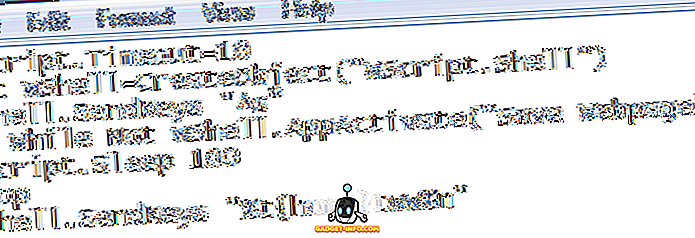
Dále klikněte na File - Save a pak změňte Sve jako typ na All Files . Dejte souboru název jako SaveAsMHT.vbs . Důležitá věc je .VBS na konci názvu souboru.
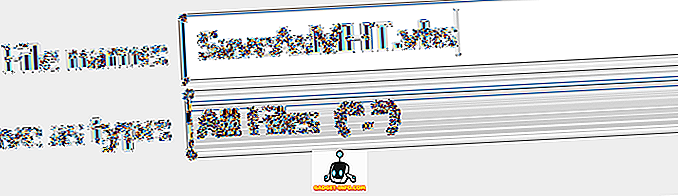
Uložte soubor někde na vašem počítači, nezáleží na tom kde. Poté klepněte pravým tlačítkem myši do stejné složky a vyberte příkaz Nový - zástupce .
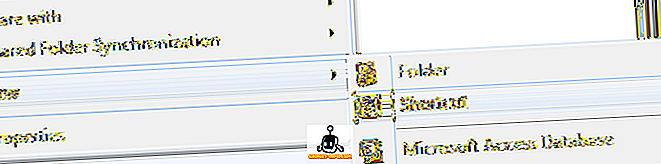
Pokračujte a klepněte na tlačítko Procházet a vyberte skript VBS. Dejte svému zástupci užitečný srozumitelný název jako Uložit jako nebo Uložit jako MHT atd.
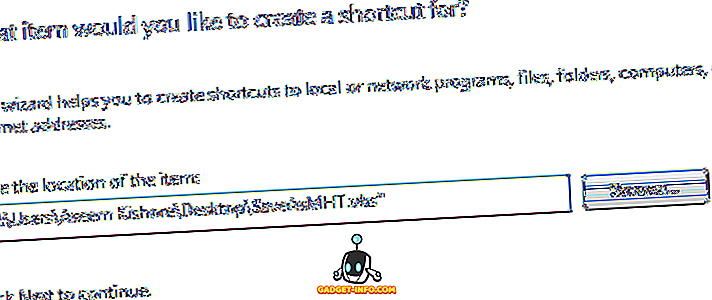
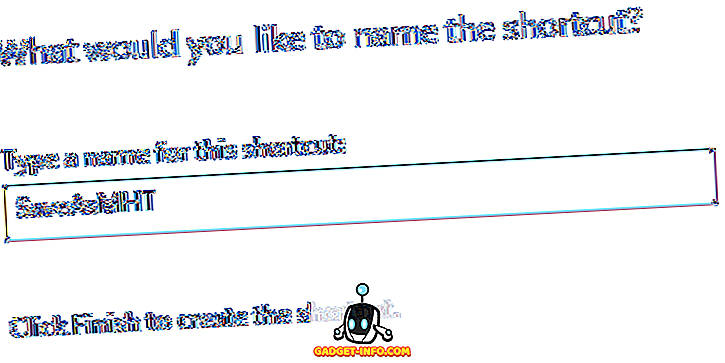
Teď na poslední krok. Otevřete aplikaci Internet Explorer, klepněte pravým tlačítkem myši kdekoli v horní liště a vyberte panel Oblíbené .
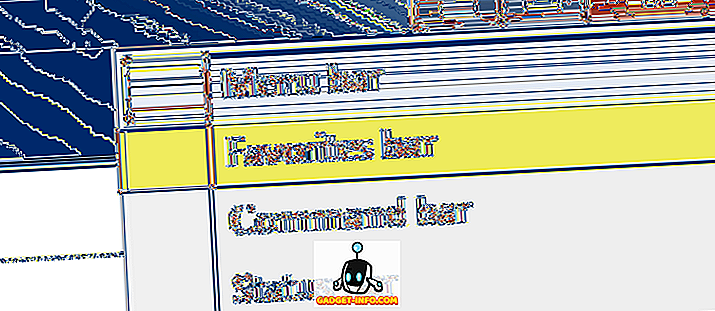
Jediné, co musíte udělat, je přetáhnout zástupce na panel Oblíbené. Možná budete muset minimalizovat IE, takže to není zabral celou obrazovku, aby to bylo možné.
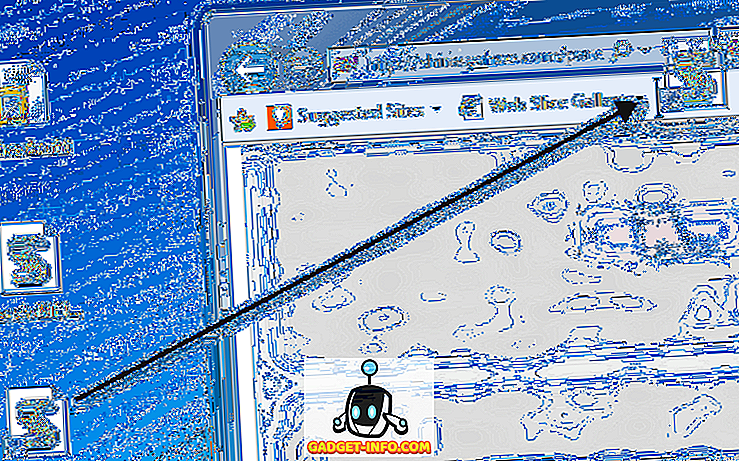
A je to! Nyní stačí kliknout na toto tlačítko, které spustí skript a automaticky otevře dialog Uložit webovou stránku nastavený na formát MHT.
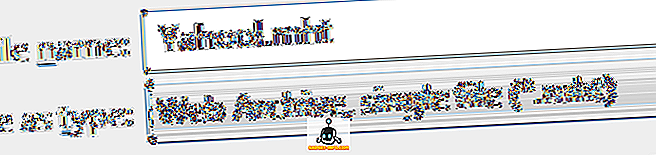
Sladký! Takže pro ty z vás, kteří ušetří spoustu webových stránek, snad to usnadní váš život vytvořením zástupce pro ukládání webových stránek ve formátu MHT. Užívat si!